处理系统提示“您也许没有权限运用网络资源”的办法
解决系统提示“您可能没有权限使用网络资源”的方法
时间:2017-09-12 11:52作者:Blank来源:本站整理人气:17我要评论(0)
访问他人电脑进行远程操作是使用电脑的用户常用的手段,近日有用户在访问电脑的时候被系统弹出“无权限使用网络资源”的提示界面。遇到这样的提示时,我们可以这样操作:首先对本地的用户和组进行设置,接着对文件夹选项进行设置,最后安装网络标识就可以解决了。只使用这三句是不可能解决这个故障的,我们需要更加详细的图文教程,一起来看看下方的具体操作步骤吧!

操作步骤:
1、打开开始菜单中的控制面板界面,随后展开其中的管理工具界面,在新界面中继续打开本地安全策略选项!
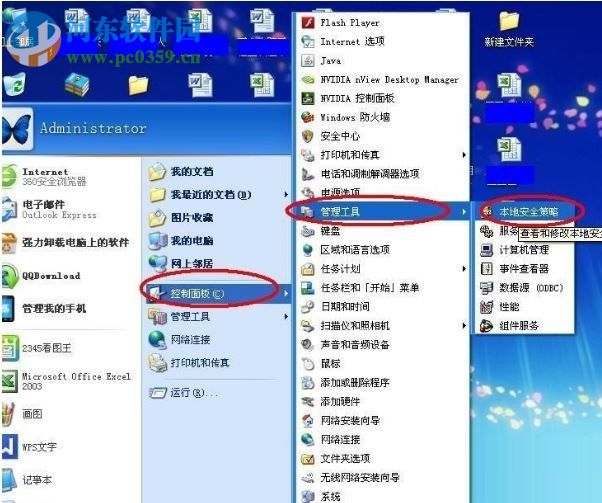
2、打开这个界面之后,接着单击展开左侧的以下文件夹:用户权利指派\从网络访问此计算机\添加用户或组。打开之后将下图所示的对象名称设置为“guest”之后保存即可!
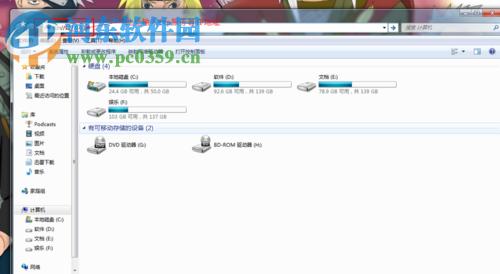
3、接下来打开我的电脑,在该界面中单击菜单栏上方的 工具 选项卡,随后在出现的文件夹选项中找到 查看 选项卡,此时就可以勾选下方的“使用简单文件共享(推荐)”一栏了!勾选之后记得保存喔。
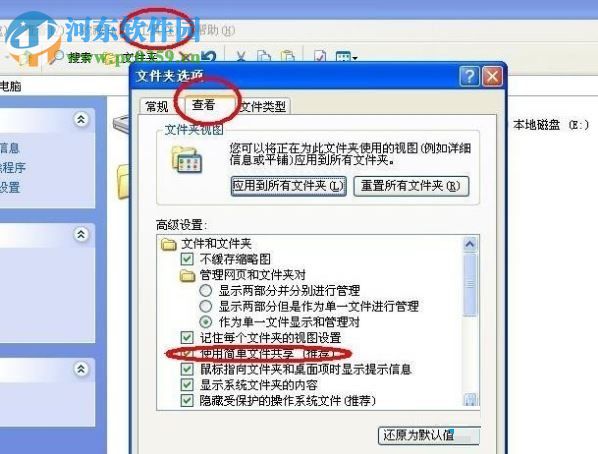
4、随后使用第一步中的方法将本地策打开,打开之后找到安全选项中的网络访问,将修改为:“仅来宾-本地用户以来宾身份验证”即可保存!
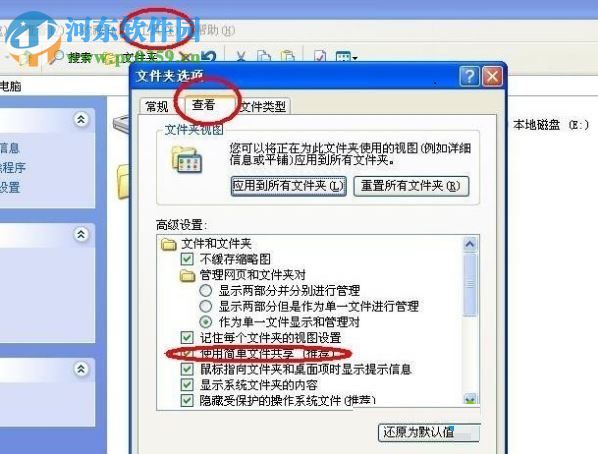
5、接着回到电脑主界面中,同时按下键盘上的win+Pause/Break按钮,这样一来就能进入系统的属性设置界面了,在这个窗口中单击“计算机名”中的“网络ID”选项!随后在出现的安装向导中使用下一步开始安装!
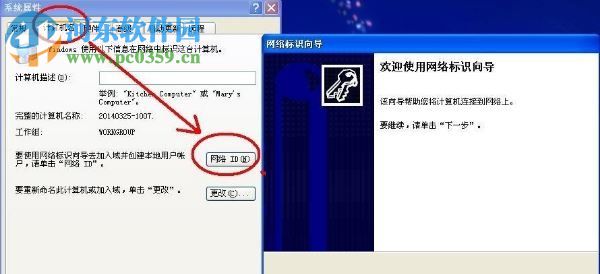
6、接着勾选“本机是商业网络的一部分,用它连接到其他工作着的计算机,在继续选中”--“公司使用没有域的网络”,完成勾选之后设置好自己的工作组名称即可,这些步骤跟着向导操作就可以了!一直到安装成功系统会弹出下图所示的提示界面!
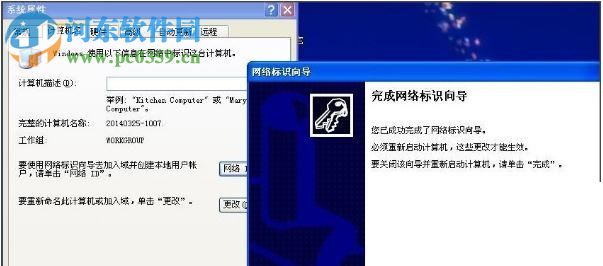
7、完成之后我们就可以将电脑进行重新启动了!

以上就是小编解决在电脑中出现“无权限使用网络资源”提示的方法了,经过这几个步骤修复之后,再次连接就可以顺利的访问别人的电脑了,需要的用户不妨跟着教程一起操作。有不清楚的地方可以在下方留言喔!
……